Bir tabletdən avtomobil naviqatoru kimi istifadə etmək çoxları üçün yaxşı bir fikir kimi görünür. Bir tableti naviqator kimi istifadə etməyin bütün üstünlüklərini və dezavantajlarını qiymətləndirməyə çalışdıq və bunu ən çox etməyinizə kömək edəcək bir sıra tövsiyələr topladıq. təsirli yol.
Bir tableti naviqator kimi istifadə etməyin müsbət və mənfi cəhətləri
Bu gün bir avtomobildə peyk naviqasiyası, bir smartfon, xüsusi bir avtomobil naviqatoru və ya bir tablet istifadə edərək avtomobilin daxili əyləncə sistemi vasitəsilə həyata keçirilə bilər.
Avtomobilin əyləncə sisteminə quraşdırılmış naviqasiya hələ də əsasən bahalı trim səviyyələrinin atributudur. Bundan əlavə, tez-tez müəyyən bir bölgə ilə məhdudlaşır və içərisinə yeni xəritələrin yüklənməsi əhəmiyyətsiz bir vəzifə ola bilər. Yenə də əksər sürücülər başqa həlləri seçirlər.

Planşet bir naviqator kimi bir smartfona qarşı bir sıra danılmaz üstünlüklərə malikdir. Ən əsası ekran ölçüsü və batareyaya qənaətdir. Naviqasiya tətbiqetmələri həm GPS qəbuledicisini, həm də simsiz interfeyslərdən istifadə etdikləri üçün çox enerji istehlak edirlər, lakin hər zaman açıq olan ekran ən çox gücü çəkir. Bir tablet istifadə edərək, həmişə əlaqə saxlaya və naviqasiyanı daha rahat edə bilərsiniz.
Xüsusi bir naviqatorla müqayisədə bir tablet daha böyük bir ekran və ümumiyyətlə daha yaxşı bir toxunma səthi təklif edir. Tıxaclar barədə əməliyyat məlumatlarını almağa imkan verir və əyləncə kimi digər funksiyaları da yerinə yetirə bilər. Avtonom olaraq işləyə bilər, çünki naviqatorlar çox vaxt ciddi bir batareya ilə təchiz olunmurlar. Əlbətdə ki, istifadəçi ən çox bəyəndiyi naviqasiya proqramını seçməkdə sərbəstdir. Heç kimə sirr deyil ki, bəzi həllər bir ölkə üçün, digərləri digər ölkə üçün daha yaxşıdır.
Bir tableti naviqator kimi istifadə etməyin üstünlükləri.

- Böyük ekran diaqonal.
- Həm toxunma ekranı səthinin daha yaxşı performansı, həm də ölçüsü sayəsində interfeysin istifadəsi rahatlığı.
- Əyləncə daxil olmaqla digər funksiyaları aktivləşdirmək bacarığı.
- Trafik vəziyyəti haqqında operativ məlumat almaq imkanı.
- Naviqasiya proqramı seçimində rahatlıq təmin edin.
- Muxtariyyət.
Tabletlərin digər həllərlə müqayisədə dezavantajları var. Hər şeydən əvvəl, bunlar cihazın ölçüləridir. Böyük bir ekran əlbəttə ki, əla bir şeydir, ancaq bir tabletin bir avtomobilə quraşdırılması bir neçə problemi həll etməli olacaqdır. Hər şeydən əvvəl, uyğun bir çərçivəyə sahib olacaq və bütün tableti tuta biləcək bir bağ tapın. Sonra tabletin asanlıqla əlçatan olması, aydın görünməsi və eyni zamanda görmə qabiliyyətini əhəmiyyətli dərəcədə pozmaması üçün avtomobilin panelində bunun üçün bir yer tapmalısınız.
Tablet də yayda çox istiləşə bilər, çünki ölçüsü yenə də ömrünə ən yaxşı təsir göstərə bilməz.
Naviqasiya tətbiqetmələri ehtiyatlı olduğundan tabletlər xüsusi naviqatorlardan daha yavaş işləyə bilər. Həqiqətən, naviqasiya proqramının özü ilə yanaşı, daha ağır bir əməliyyat sistemi və digər proqramlar hələ də arxa plandakı prosessorda işləyir. Ayrıca, tabletlər koordinatorları təyin etməkdə daha pis ola bilər. Çox vaxt onlarda daha az güclü alıcılar quraşdırılır. Bununla birlikdə, bütün bu çatışmazlıqlar tablet məhsuldarlığının artması ilə yanaşı, şəhər şəraitində koordinatların təyin edilməsinin dəqiqliyini artırmağa imkan verən A-GPS-in geniş istifadəsi ilə düzəldilir.
Nəhayət, bir naviqator kimi tabletlər xüsusi bir cihazdan daha çox mal ola bilər.
- Planşeti naviqator kimi istifadə etməyin mənfi cəhətləri.
- Böyük ölçü və çəki: paneldə rahat bir yer tapmaq çətindir, bir montaj tapmaqda çətinliklər var.
- Tətbiqin daha yavaş başlaması və daha yavaş bir işləmə riski var.
- Bəzi hallarda, koordinatların daha pis tərifi.
- Qiymət.
Avtomobil naviqatoru kimi istifadə etmək üçün hansı tableti seçmək lazımdır
Gördüyünüz kimi, planşeti naviqator kimi istifadə etməyin üstünlükləri hələ də mənfi cəhətləri üstələyə bilər. Eyni zamanda, əksər çatışmazlıqlar tabletin səlahiyyətli seçimi sayəsində aradan qaldırıla bilər. Bunlar əsas götürdüyümüz kriteriyalardır, baxmayaraq ki, hər kəs öz planına görə öz tabletini seçə bilər.

Ekran diaqonal... Naviqator olaraq istifadə ediləcək bir tablet üçün optimal diaqonal 7-8 düymdür. Bunlar nisbətən yığcam cihazlardır, eyni zamanda ekranları bir smartfondan və ya xüsusi naviqatordan daha böyükdür. Bu günkü kitabçaların 5.5-6.1 düym diaqonalına sahib olduğunu nəzərə alsaq, 7-8 düymlük bir tablet onlardan ölçüləri ilə kökündən fərqlənə bilməz, yəni belə bir tablet üçün montaj tapmaq daha asan olacaqdır. Ekranın qətnaməsinin heç bir əhəmiyyəti yoxdur, amma nə qədər yüksək olsa, bir o qədər yaxşıdır.
9-10 düym ekranlı naviqator kimi bir tablet də götürə bilərsiniz. Ancaq belə bir cihazı bir avtomobilə yerləşdirmək daha çətin olardı. Eyni zamanda, belə bir diaqonal tableti avtomobildən götürüb yalnız bir naviqator kimi istifadə etməsi lazım olduğu təqdirdə üstünlük təşkil edir.
Prosessor və RAM. Snapdragon 600 seriyası kimi 4-8 nüvəli və 2 GB RAM olan orta mənzilli bir prosessor ideal olardı, lakin belə bir platforma istədiyimizdən daha baha ola bilər. Ümumiyyətlə, üçün son illər mobil prosessorların performans səviyyəsi böyüdü, buna görə də bu gün bir donanım platforması seçmək problemi o qədər də kəskin deyil. 4 nüvəli çip və 1 GB RAM-in minimum qəbuledilən həll hesab olunacağını düşünə bilərik.
Yaddaş tutumu... Naviqasiya üçün xəritələr, xüsusən də oflayn tətbiqlərdən istifadə edərkən çox yer tuta bilər. Buna görə tabletdə ən azı 16 GB flaş yaddaşa sahib olması arzu edilir, əgər cihazdakı filmlərə baxmağı və ya onu seyr etməyi düşünürsənsə və yalnız naviqator kimi istifadə etmirsinizsə, onda 32 GB-a sahib olmaq daha yaxşıdır. Bir kart yuvasının mövcudluğu microSD yaddaş artıq olmaz.
GPS... Bu və ya digər GPS modulunun keyfiyyətləri, GLONASS dəstəyi və s. Haqqında uzun müddət danışa bilərsiniz. Bununla birlikdə, bir naviqator olaraq bir tablet üçün A-GPS-in olması daha vacibdir. A-GPS, peyk siqnalına əlavə olaraq koordinatları təyin etmək üçün mobil qüllələrin və digər mənbələrin siqnalından istifadə edir. Şəhər şəraitində A-GPS koordinatların təyin edilməsinin dəqiqliyini artırır və tətbiqə başlayarkən başlama vaxtını azaldır.
Simsiz Modullar... Planşet 3G və ya 4G modulları ilə təchiz edildikdə ən yaxşısıdır. Status barədə əməliyyat məlumatı almağa imkan verirlər yol trafiki, naviqasiya tətbiqetmələrinin siyahısını oflayn tətbiqetmələrlə məhdudlaşdırmayın və s. Minimum seçim, tabletə paylaya biləcəyiniz Wi-Fi və ya Bluetoothdur mobil İnternet bir smartfondan.
Batareya tutumu... Prinsipcə kritik deyil, çünki avtomobildə tablet böyük ehtimalla şəbəkəyə daimi qoşulacaq, məsələn, siqaret alışqanı vasitəsilə. Lakin, bəzən güc olmadan işləmək lazımdır. Muxtar naviqasiya rejimi ən azı 3-4 saat saxlanılmalıdır. 3000-4000 mAh batareyanın bu məqsədlər üçün kifayət edəcəyinə inanırıq.

əməliyyat sistemi... Tabletlər üçün hər hansı bir əməliyyat sistemi naviqasiya üçün uygundur, lakin yenə də Android-ə diqqət edəcəyik. Birincisi, bu, ən kütləvi platformadır. İkincisi, naviqatora alternativ olaraq qəbul edilə bilən ucuz modellər istehsal olunur.
Qiymət... Burada hər kəs öz imkanlarına əsasən seçir, amma inanırıq ki, belə bir cihaz 6-10 min rubla tapıla bilər və orta motorist üçün olduqca əlverişli olacaqdır.
Əsas xüsusiyyətləri müəyyən etdik, gəlin bazarın nə təklif etdiyini görək.
Naviqasiya planşetləri

Lenovo TAB 3 730X LTE orta hesabla 9660 rubl təşkil edir. Bu, 16 GB sürücülü bir tablet üçün qiymətdir. Yeni model altında android 6.0, dörd nüvəli və 1000 MHz tezlikli bir MediaTek MT8735 prosessoruna malikdir. Planşetdə 1 GB RAM var, 64 GB-a qədər olan microSD yaddaş kartları dəstəklənir. 7 düymlük ekranın 1024x600 piksel çözünürlüğü var. LTE və digər rabitə standartlarına dəstək var. GPS A-GPS dəstəyinə malikdir. 3450 mAh batareyaya daxildir.

ASUS ZenPad C 7.0 Z170CG, demək olar ki, 1000 rubl azdır, ortalama qiyməti 8.989 rubldur. Planşetin 7 düymlük ekranı 1024x600 piksel qətnaməyə malikdir. Cihaz 1,2 GHz tezlikli 4 nüvəli Intel Atom x3 prosessoruna əsaslanır, 16 GB sürücünün başına bir gigabayt RAM-a malikdir. 64 GB-a qədər microSD yaddaş kartları üçün dəstək var. Qadget Wi-Fi və 3G ilə işləyir. Hətta iki SIM kartı var. A-GPS dəstəyi mövcuddur. 13 Wh batareyası bir günlük iş üçün kifayət edə bilər.

Dərəcələri endirməyə davam edir. orta qiymət Huawei MediaPad T1 7 3G - 7790 rubl. Planşet 1024x600 piksel çözünürlüklü 7 düymlük bir ekrana sahibdir. Cihaz 1200 MHz tezlikli 4 nüvəli Spreadtrum SC7731G prosessorla işləyir, 1 GB RAM və 16 GB yaddaşa malikdir, 3G və A-GPS-i dəstəkləyir. Cihazın batareya gücü 4100 mAh-dır.

7380 rubl dəyərində Prestigio MultiPad PMT3508 4G onsuz da 8 düymlük bir versiyadır. 1280x800 piksel qətnaməyə malikdir. Planşet dörd nüvəli və 1300 MHz tezlikli bir MediaTek MT8735 prosessoru ilə təchiz edilmişdir. RAMın tutumu 1 GB, sürücüsü 16 GB, 32 GB-a qədər yaddaş kartları dəstəklənir. Planşet Wi-Fi və 3G, LTE ilə işləyir. Batareya gücü 4200 mAh.

Prestigio MultiPad PMT3108C daha ucuzdur - orta hesabla 5990, yəni daha xoş bir qiymət tapa bilərsiniz. Intel Atom platformasında inşa edilmişdir. Atom x3 C3230 prosessorunun 4 nüvəsi və 1200 MHz tezliyi var. Planşetdə 1 GB RAM var. 1280x800 qətnamə ilə 8 düymlük ekran. Yalnız 8 GB yaddaşa malikdir, A-GPS və 3G dəstəyi yoxdur. Batareya gücü - 4200 mAh.
Gördüyünüz kimi, göstərilən qiymət aralığında uyğun xüsusiyyətlərə malik tabletlərin seçimi çox böyükdür. Bunlar mütləq tamamilə bilinməyən markalar ola bilməz. Üstəlik, bəzi xüsusiyyətlərdən imtina etsəniz, daha da ucuz bir model seçə bilərsiniz.
Naviqasiya planşeti üçün montaj
Yuxarıda nümunə gətirdiyimiz kimi, xüsusən də ucuz olan tabletlər paket paketləri ümumiyyətlə çox təvazökar olur. Buna görə, bir adam bir naviqator olaraq bir tablet istifadə etmək istəyirsə, aksesuarlara pul xərcləməli olacaq.
Bunlardan ən başlıcası planşet avtomobili quraşdırmasıdır. Dağı seçimi planşeti harada yerləşdirməyi planlaşdırdığınızdan asılıdır.
İki əsas seçim var. Birincisi, ön şüşəyə quraşdırılmışdır. Tablet sükan çarxının sağına və ya soluna düzəldilə bilər. Bu vəziyyətdə, tablet səbəbiylə böyük diaqonal görünürlüyü məhdudlaşdıracaq. Ancaq sükan çarxının sol tərəfinə qoysanız, görüş sahəsi sağda olduğundan daha az azalacaq.

Maqnetik bir tablet tutacağı əlverişli bir seçim kimi görünür: çıxarılması asan, quraşdırılması asan. Bununla birlikdə, yalnız mexaniki bir qutusu olan cihazlar onu yaxşı saxlayacaqdır. Belə bir cihaz təxminən 2500-3000 rubla başa gəlir.

Bu TiTech TT-CHU10 kimi klassik versiyaya daha çox meyl edirik. Tablet bağlayıcılarla düzəldilmişdir. Bu seçimin dəyəri daha ucuzdur - təxminən 1000-1500 rubl. Bir sahib seçərkən onu vizual olaraq qiymətləndirmək daha yaxşıdır: yaxşı bir vantuzla kifayət qədər güclü olmalıdır.
İkinci seçim, tableti üfleyicilərə yapışdıraraq bir az aşağıya yerləşdirməkdir. Bu həllin də özünəməxsusluğu var. Planşet sürücünün baxışını maneə törətmir, ancaq marşrutu görmək və yoldan yayındırmaq üçün başını əymək lazımdır. Bundan əlavə, kanala əlavə avtomatik olaraq qışda isti havanın tablet üzərində əsəcəyinə gətirib çıxaracaq, lakin yayda gadget əlavə olaraq bir kondisioner tərəfindən soyudulacaqdır.


Şüşə montajında \u200b\u200bolduğu kimi, bir maqnit tutacağı seçə bilərsiniz. Təxminən 2500 rubla və ya 1000-1400 rubl üçün daha ənənəvi bir versiyaya başa gələcək. Nümunə olaraq Scosche MagicMount Vent və Kropsson HR-S200Tab seçdik.
Həm də sizə lazım olacaq avtomobil üçün Şarj cihazı... USB kabeli artıq tabletə daxil edilmişdir. Bir siqaret çaxmaq adapteri tələb olunur. Avtomobilin şarj cihazları üçün ayrıca bir yuvası yoxdursa, həm planşetinizi həm də smartfonunuzu doldurmaq üçün USB hub ilə bir adapter götürmək daha yaxşıdır. Qiyməti təxminən 300-400 rubldur. Bununla birlikdə, daha bahalı seçimlər tapa bilərsiniz.
Naviqasiya proqramları
Android platforması üçün naviqasiya proqramının təklifi, tablet seçimi qədər böyükdür.
Ümumiyyətlə, naviqasiya proqramları onlayn və ya oflayn ola bilər. Birincisi, bir qayda olaraq, ödənilir və həm tətbiqin özü, həm də bunun üçün kartlar üçün ödəməlisiniz. İkincisi tez-tez pulsuzdur, lakin ya işləmir, ya da İnternet bağlantısı olmadan son dərəcə məhdud bir funksiyaya sahibdir, buna görə hər halda ödəməli olacaqsınız: ya tətbiqetmə, ya da trafik üçün.
Nəzərə almaq lazımdır ki, naviqasiya xəritələr qədər yüksək keyfiyyətli və daim yenilənməli olan bir tətbiq deyil. Eyni zamanda qeyd etmək lazımdır ki, qlobal kart təminatçıları ilə yanaşı xarici kartlardan daha yaxşı rus kartlarına sahib olanlar da var və əksinə. Bu mənada yerli naviqatorlar xarici ölkələrdən daha faydalı ola bilər. Baxmayaraq ki, bu, bu və ya digər interfeys üçün zövq, cüzdan və vərdişlər məsələsidir.
Nəhayət, naviqasiya tətbiqetmələrində onlayn trafik məlumatları kimi onlayn xidmətlər ola bilər.
![]()
Varsayılan olaraq, bütün Android tablet sahibləri xaricdəki xəritələrə giriş imkanı əldə edirlər. Google xəritələr... Onların köməyi ilə ərazidə olduqca yaxşı gəzə bilərsiniz. Həm də peyk görünüşünü dəstəkləyirlər. Google Maps təlimat verə bilər, lakin praktik olaraq yalnız ABŞ-da və Avropanın bəzi yerlərində düzgün işləyirlər.

Enlemlerimizde Google Maps həmişə ev nömrələrini bilmir, küçələr və yollar itirə bilər və bir marşrut planlaşdırarkən çox vaxt çox qəribə hərəkət yollarını seçirlər. Əslində bunları tam hüquqlu bir naviqator kimi istifadə etməməlisiniz.
Navitel Navigator GPS & Xəritə
- İnkişaf etdirici: Navitel.
- Qiymətləndirilməsi: 4,2.
- Endirmələrin sayı: 10-50 milyon.

Ən məşhur rus naviqasiya proqramlarından biridir. Tarixini Windows CE günlərindən izləyir. Android 2.0 və daha yüksək versiyasını dəstəkləyir. Bu müddət ərzində Navitel proqram təminatı və xəritə yaradılması sahəsində böyük təcrübə qazandı. Qeyd etmək lazımdır ki, çox vaxt ixtisaslaşmış naviqatorlarda quraşdırılmış Naviteldir, buna görə bir tabletə köçsəniz, tanış mühiti saxlaya bilərsiniz.

Navitel, hamısı daxil olmaqla dünyanın 64 ölkəsini dəstəkləyir keçmiş SSRİ və qonşu dövlətlər. Proqram 7 gün pulsuz təklif olunur, sonra tətbiqi satın almanız lazımdır. Kartların da alınması lazımdır, lakin endirimlə müəyyən bir müddətə bir kart ala bilərsiniz - 1 il - bu seçim nisbətən qısa bir səyahət vəziyyətində rahatdır.

Navitel 2D və 3D naviqasiyanı dəstəkləyir, tıxaclar dəstəklənir, POI-lər xəritələrlə təchiz olunur, sürət kameralarının siyahısı, yaxşı trafik statistikası (sürət, hündürlük, məsafə və s.)
Yandex.Navigator
- İnkişaf etdirici: Yandex.
- Qiymətləndirilməsi: 4,2.
- Endirmələrin sayı: 10-50 milyon.
Yandex.Navigator, Yandex.Maps-dan hazırlanmışdır, lakin artıq yaxşı bir onlayn naviqatora çevrilmişdir.

Yandex.Navigator bəlkə də müasir trafik məlumatlarının ən yaxşı tətbiqinə malikdir. Naviqator tıxaclar, yolların təmiri də daxil olmaqla trafik vəziyyətini nəzərə alaraq marşrutu avtomatik olaraq düzəldə bilər. Ödənişli yollara da nəzarət edir.

Marşrutların tarixi, sevimli nöqtələri dəstəklənir. Həmişə buludda saxlanılır, buna görə digər cihazlarda da əldə edə bilərsiniz.
Yandex, MDB və Türkiyədə naviqasiyanı yaxşı dəstəkləyir. Onların xaricində daha yaxşı naviqatorlar tapıla bilər.
PROGOROD
- İnkişaf etdiriciNFB Investment Corp.
- Qiymətləndirilməsi: 4,9.
- Endirmələrin sayı: 1-5 milyon.
PROGOROD, başqaları qədər yüksəlməsə də yaxşı bir tarixə sahib başqa bir Rus naviqatorudur.

Proqram, trafik vəziyyəti haqqında əməliyyat məlumatları təqdim edir, üç ölçülü bir rejim üçün dəstək, çətin yol hissələrində ona avtomatik keçid, səsli giriş, sürət kameraları haqqında xəbərdarlıq, jestlərə dəstək var.
Tətbiq OpenStreetMap xəritələrindən istifadə edir, bu da pulsuz olduqlarından yaxşı bir şeydir. Ayrıca, tətbiq coğrafiya ilə məhdudlaşmır. Bununla birlikdə, OpenStreetMap-in yeniləmə dərəcəsi, dəqiqliyi ilə yanaşı, arzuolunan bir çox şey buraxır.
PROGOROD, yanacaq və ya bəzi xidmətlərdə endirimlər əldə edə biləcəyiniz iştirak proqramları ilə də iştirak edir.
Tətbiq oflayndır, lakin ödənişlidir. 10 gün, qeydiyyatdan keçsəniz - başqa 20 gün pulsuz istifadə edə bilərsiniz.
iGO Naviqasiya
- İnkişaf etdirici: NNG Software Developing and Commercial LLC.
- Qiymətləndirilməsi: 3,9.
- Endirmələrin sayı: 100-500 min.
iGO, smartfonlar üçün bir vaxtlar populyar olan bir naviqasiya tətbiqetməsidir windows əsaslı CE və digərləri. Android-də buraxılması ilə kifayət qədər təxirə salındı, amma yenə də çıxdı və sabit bir auditoriyaya sahib oldu.

iGO - əlverişli və intuitiv bir interfeys, hədəflərdən asılı olaraq marşrut seçmək imkanı (sürət, məsafə, yanacaq qənaəti) ilə ödənişli offline xəritələr. Demək olar ki, dünyaya dəstək verilir. Bir 3D və 2D naviqasiya rejimi var. Üç ölçülü cazibə modelləri ayrıca təklif olunur.

Proqramın dezavantajı pul qazanmaqdır, səsli mesajlar da daxil olmaqla hər bir asqırıq üçün sanki ödəməlisiniz.
Waze - Trafik Naviqatoru
- İnkişaf etdirici: Waze.
- Qiymətləndirilməsi: 4,6.
- Endirmələrin sayı: 100-500 milyon.

Waze, açıq bir cəmiyyətə sahib olan açıq mənbəli naviqatorun bir nümunəsidir. Tətbiq pulsuzdur, lakin internet bağlantısı tələb olunur. Tətbiqin məzmunu əsasən istifadəçiləri tərəfindən yaradılır. Xəritələri yeniləyirlər və müasir trafik məlumatlarını, POI-ləri təqdim edirlər. Buna görə tətbiqetmənin keyfiyyəti birbaşa Waze icmasının müəyyən bir şəhərdə nə qədər fəal olmasından asılıdır. Nə qədər böyükdürsə, kartlar bir o qədər yaxşıdır, nəinki tıxacların dərhal bildirilməsi baxımından, hətta bir yanacaqdoldurma məntəqəsində ən aşağı qiyməti seçməyiniz baxımından bir o qədər çox üstünlük var.

Eyni zamanda, Waze həm GPS, həm də İnternetlə işləyir və mühərrik açıq şəkildə optimallaşdırılmamışdır, belə ki, Play Marketbatareyanın tez boşaldığını. Həm də ən asan interfeys deyil.
Xülasə olaraq, mükəmməl bir naviqasiya tətbiqi yoxdur. Çox şey kartların keyfiyyətindən asılıdır. Milyon artı şəhərlər üçün bu problem deyilsə, daha kiçik yaşayış məntəqələri üçün bu əsas seçim meyarı ola bilər. Ətraflı ciddi şəkildə məhdudlaşdırıla bilər.
Bizim fikrimizcə, naviqasiya tətbiqetmələri üçün ən kritik xüsusiyyətlər:
- xüsusilə qovşaqlarda iki ölçülü və üç ölçülü rejimlərin olması;
- pOI dəstəyi, tercihen xəritələrlə və eyni qiymətlə verilir;
- gözlərinizi kor etməmək üçün bir gecə rejiminin olması;
- müasir trafik məlumatları olan bir xidmətin mövcudluğu.
Nəticə
Naviqator kimi bir tablet, xüsusən də tez-tez bir avtomobildə və hətta uzun məsafələrdə səyahət etmək məcburiyyətində qaldığınız zaman əsl bir həlldir. Bir səfərə getməyiniz və ümumiyyətlə, avtoturizmin həvəskarı olmağınız da kömək edəcəkdir.
Bir tablet xüsusi bir naviqatordan daha bahalı olacaq, lakin böyük bir ekran və əyləncə xüsusiyyətlərini açmaq və ya sifariş / tədarükü izləmək bacarığı əlavə xərcləri əvəzləşdirəcəkdir.
Yalnız şəhər daxilində sürürsənsə, naviqator üstünlük verə bilər.
Tablet əlbəttə ki, yaxşı bir ixtiradır. İstifadəsi yolda, kafedə rahatdır, institut tələbələri üçün əvəzolunmazdır. Ümumiyyətlə filmlər oynanır və yenidən yazılır sosial şəbəkələr... Lakin mətn yazmaq, cədvəllər yaratmaq və ya qrafik redaktorlarda işləmək artıq o qədər də rahat deyil. Dizaynerlər, İT mütəxəssisləri və redaktorlar bir ekran əskikdir. Buna görə tableti monitor olaraq kompüterinizə bağlamaq çox yaxşı olardı.
Bir tableti bir kompüterə necə bağlamaq olar və mümkündür
Bəs tabletinizi monitor olaraq necə istifadə edirsiniz?İndi hər hansı bir tabletdə miniHDMI konnektoru var və bir kompüterdə standart HDMI var. Kabeldən istifadə edərək cihazı kompüterin video kartına qoşa bilərsiniz. Ancaq tabletlərdə bu bağlayıcı yalnız məlumatı digər bağlı monitorlarda, məsələn TV-də göstərməyə imkan verir. IN arxa tərəf, yəni bir şəkil və ya video ala bilmir.
2017-ci ildə bir tabletdən PC-yə xarici bir monitor etmək texniki cəhətdən qeyri-mümkündür. HDMI ötürücüsünü əl ilə lehimləməyəcəyik. Digər tərəfdən, tablet istehsalçıları məhsulu təkmilləşdirənə qədər giriş və çıxış üçün işləyən bir bağlayıcı olan HDMI ilə təchiz olunana qədər gözləyə bilərsiniz. Buna baxmayaraq, ümidsiz vəziyyət yoxdur. Kompüterinizə yükləyə və qura biləcəyiniz bir proqram var, onu aldada bilərsiniz və tabletdəki məlumatları göstərməyə başlayacaq.
Bir tablet monitorunun istifadə edilməsinin 3 yolu
Hər zamanki böyük PC monitorunuz xarab olarsa və həyat əlaməti göstərmirsə, bağlı tabletin ekranı əsas kompüter üçün monitor olacaqdır.
Monitorlar sinxronizasiya ediləcək və eyni zamanda bir-birinin məlumatlarını təkrarlayacaqdır.
Tablet ekranı monitorunuzun ölçüsünü böyüdə bilər. Əsas ekrandan şəkillər və ya videolar sağa və ya sol tərəfə gedib uzanacaq. Tablet, ana kompüterdən bir siçan və klaviatura istifadə edərək idarə edilə bilər. Təqvim, yazışmalar və ya bildirişləri ona köçürmək mümkün olacaq.
Bunu addım-addım necə etmək olar: təlimatlar
Əvvəlcə kompüteri və cihazı necə birləşdirəcəyinizə qərar verin uSB kabeli və ya bir WI-FI şəbəkəsi.Hər iki variant da mümkündür, yalnız ilk halda bir adapter kabelinə ehtiyacınız var, ikincisi, simsiz İnternet siqnalının paylanması bir yönləndiricidən olmalıdır.
Rəsmi saytdan pulsuz olaraq iDisplay proqramını kompüterinizə yükləyin. Bütün əməliyyat sistemləri üçün mövcuddur: windows, android, iOs. Əlbətdə ki, bu proqram öz növlərindən yalnız biri deyil. Ümumdünya Şəbəkəsində analoqları tapmaq mümkündür, lakin funksiyalarının seçimi onsuz da əhəmiyyətlidir.
Proqramı quraşdırın və kompüterinizi yenidən başladın - bu mərhələdə çətinliklər yaranmamalıdır.
İndi planşetinizə girin. Eyni tətbiqin ipadda və ya digər cihazda quraşdırılması lazımdır. Pulsuz versiyasını w3bsit3-dns.com saytında tapa bilərsiniz. Lisenziyalı bir proqramın tərəfdarısınızsa, o zaman Google oyna 5 dollara almaq olar.
Proqramları hər iki cihazda eyni vaxtda çalıştırın.
Planşetdə artı düyməsini vurun və yuxarıda müzakirə olunan əlaqə növündən asılı olaraq kompüterinizin məlumatlarını əlavə edin. Kompüter bizim serverimizdir.
Bütün məlumatlar tepsiyədir (saatın yanında kiçik bir üçbucaq). Bir ad seçərkən təsəvvürünüzə etibar edin, vacib bir rol oynamır.
"Əlavə et və qoş" düyməsini vurun və pəncərədə planşeti birləşdirməyə razı olun.
Bağlantı prosesi zamanı monitor sönəcək, bir neçə dəfə yanıb-sönəcək və nəhayət masaüstünü tablet ekranında göstərəcəkdir.
Niyə əlavə bir ekrana ehtiyacınız var?
Əsasən hər şey artıq quraşdırılıb. Aşağıdakı addımlar cihazı necə istifadə etmək istədiyinizə bağlıdır. Bir neçə seçim var:
- Ekran yansıtması - masaüstünə sağ vurun və "Ekran Çözünürlüğü" seçin. Açılan pəncərədə "Birden çox ekran" sütununda "Dublikat" ı seçin.
- Birdən çox monitorlu bir böyük ekran.
- Təkrarlamaq əvəzinə, Genişləndir vurun. O zaman sanki hər iki cihazda bir masaüstünüz olacaq, ancaq uzun və düzbucaqlı. Bir məlumat PC monitorunda, digəri isə tabletdə görünəcəkdir. Tətbiqlər ekranlar arasında sürüklənə bilər.
- Əsas monitor kimi planşet - ümumiyyətlə həcmli bir kompüter monitoru daxil etmək istəmirsinizsə. Eyni sütunda "Masaüstünü yalnız ikincisində göstər" seçin. Sonra trekdə iDisplay proqramını axtarın, parametrləri (ingilis dilində) vurun və "Windows başlanğıcını işə salın" sətrinə bir gənə qoyun. Kompüteri yenidən başladın, böyük monitoru söndürün, proqramın avtomatik başlamasına icazə verin. Tabletdə bu proqramı açın və əməliyyat sisteminizin masa üstü onsuz da kiçik ekranda olacaq.
Müsbət və mənfi cəhətləri çəkin
Faydaları:
- Tablet toxunma girişini təmin edir.
- Tablet portativ bir cihazdır, onunla WI-FI siqnalı kifayət qədər əsas kompüterə daxil ola bilərsiniz. Güclü marşrutlaşdırıcılar üçün yaxşıdır.
- Bu şəkildə smartfonunuzu noutbukunuza da bağlaya bilərsiniz.
- Qeyd edək ki, başqa bir əlaqə növü mümkündür: ikinci bir tablet, əlavə bir smartfon monitoru. Kiçik bir smartfonu istifadə etmək hər zaman əlverişli deyil, ancaq oxunması asan olan bir tabletdən layiqli bir ekran çıxacaq.
Dezavantajları:
- Cihazlar arasında əlaqə USB vasitəsilə daha sürətli olacaqdır.
- Monitor artıq pozulubsa, proqramı qura və əlaqə qura bilməyəcəksiniz. Əvvəlcədən bu barədə qayğı göstərmək daha yaxşıdır.
- Kompüterdən tabletə məlumat çıxışı qoşulduqda avtomatik olaraq edilə bilər. Bununla birlikdə, tabletdə hər dəfə çox sayda pəncərədən noutbukla əlaqəni bərpa etməlisiniz.
- Yaxşı bir qətnamə və böyük bir diaqonal varsa, əlavə bir monitor faydalı olacaqdır. Əks təqdirdə, əsas kompüterdən ona bir neçə tətbiq köçürülə bilər. 10 düymlük bir ekran yaxşıdır.
Nəticədə, bir tablet şəklində xarici bir ekranı bir kompüterə bağlamaq asandır. İstənilən istifadəçi bunun öhdəsindən gələ bilər, hətta sizin üçün texnologiya ilə olan bir istifadəçi də. Bir kompüter ustasını çağırmaq və bunun üçün pul ödəmək iqtisadi deyil. Quraşdırmadan sonra artıq iki cihazla necə işləyəcəyinizə qərar verdiniz. Məsələn, oyunçular akselerometr seçimi ilə PC oyunları oynamaq üçün bir tablet bağlaya bilərlər.
Salam, diqqətli habr.
Mövzunun Xabrovluların iş yerlərinin fotoşəkilləri ilə yayımlanmasından sonra yenə də bir reaksiya gözlədim “ pasxa yumurtası»Darmadağın edilmiş iş yerimin fotoşəkilində, yəni: "Bu Windows tableti nədir və niyə belə kiçik ikonları var?"
Cavab "Koscheevanın ölümü" nə bənzəyir - nəhayət, bizim vəziyyətimizdə bir tablet (adi bir iPad 3Gen), Windows 7 ilə işləyən bir virtual maşının tam ekran rejimində işlədiyi əlavə bir monitor rolunu oynayır və bütün bunlar Wi-Fi vasitəsilə tam xoşbəxtlik üçün işləyir. Bu, yüksək qətnamə ilə ikinci kiçik IPS monitorudur.
Android / iOS tablet / smartfonunuza Windows / Mac OS X üçün əlavə simsiz ekran kimi işləməyi necə tez və asanlıqla öyrədə biləcəyinizi aşağıda oxuya bilərsiniz.
Evdə tez-tez müxtəlif mobil əməliyyat sistemləri ilə işləyən cihazlarım olduğundan, mənim üçün "tablet / smartfonu ikinci monitora çevirmə proqramı" seçməyin əsas meyarı bu idi:
- android və iOS üçün dəstək;
- həm Windows, həm də Mac OS X üçün dəstək;
- məqbul iş sürəti;
Nəticə olaraq seçilən iDisplay proqramının tanınmış SHAPE şirkəti tərəfindən hazırlandığı, bu barədə Habrahabr üzərindəki məhsulları (öz iradəmlə və öz təşəbbüsümlə) artıq yazmış və hətta birdən çox dəfə yazması mənim üçün xoş bir sürpriz oldu.
İrəliyə baxaraq qeyd edirəm ki, proqramı istifadə etmək üçün rahatlıq səviyyəsini 80-85% səviyyəsində qiymətləndirəcəm, lakin tanınmış AirDisplay və digər istehsalçıların alternativ həlləri məni daha çox məyus etdi.

Proqramın rəsmi saytdan verdiyi üstünlüklərin təsviri olduqca lakonikdir, sizi dəhşətə gətirə biləcək yeganə şey, iDisplayın Mac OS X versiyasından istifadə edirsinizsə iOS ilə işləyən 36 (!) Cihazın eyni vaxtda qoşulma ehtimalından bəhs etməkdir.
Ardıcıl olaraq düzəldilmiş 36 iPad-də "longcote" yazılan bir flaşmob həyata keçirmək istisna olmaqla, başqa bir istifadə vəziyyətini təsəvvür etmək çətindir. Və ya bir iPhone-dan "plazma" qura bilərsiniz :)
Yeri gəlmişkən, bu cür funksionallıq Windows versiyasının təsvirində deyilmir.

Hər hansı bir əlavə monitorda olduğu kimi, iş sahəsi ikinci bir monitora qədər genişləndirilə bilər və ya görüntü əks oluna bilər. Cihazın istiqamətini seçmək üçün dəstək var - yalnız tablet və ya smartfonu yerləşdirməlisiniz. Digər şeylər arasında, piksellərin "ikiqat" rejimi mümkündür - yəni. 2048x1536 ekran 1024x768 kimi işləyir.
Belə bir qərarın cazibəsini hiss etmədim - əlbətdə şəkil dörd qat daha böyükdür, amma aydınlıq itir.

İşləmək üçün proqram həm tabletdə / smartfonda, həm də bir laptopda / masaüstündə quraşdırılmalıdır. Hər iki cihaz da eyni Wi-Fi şəbəkəsində olmalıdır.
Bu mərhələdə tamamilə gözlənilməz çətinliklərlə qarşılaşdım.
Windows versiyası heç bir problem olmadan işləsə də, Mac OS X-də iDisplay quraşdırıldıqdan sonra (yeri gəlmişkən, quraşdırma yenidən başlatma tələb olunur), ən təəccüblü "böcək" ilə qarşılaşdım - Sürükle ve Bırak dizüstü kompüterində işləməyi dayandırır. Hə hə! Bir şey tuta bilərsən, amma burax - yox.
Dəstək komandası ilə yazışmalar bu təəccüblü effektin səbəbini öyrənməyə imkan verdi - bu yalnız MacBooks'u təsir edir "və Nvidia dəyişdirilə bilən qrafika ilə (9400M / 9600M GT). Mac OS X-in hər hansı bir versiyasına alternativ bir video sürücüsü quraşdırarkən, bu inanılmaz bir problemdir.
Xoşbəxtlikdən, sadə bir həll yolu da var idi - sistemi bir saniyə yuxu rejiminə salmaq kifayətdir - və problem möcüzəvi şəkildə yox olur (növbəti yenidən başlamağa qədər). Bəlkə də bu səhv bir xüsusiyyət deyil, təəssüf ki, heç bir həll yolu tapmadım.
Tepsidə gizlənmiş və kiçik bir menyudan başqa Windows versiyasından fərqli olaraq, diqqətəlayiq deyil, Mac versiyası daha gözəl və rahatdır. Xüsusilə, performans parametrləri və hətta bağlı bir cihaz işarəsi olan ayrı bir pəncərə var bu an.
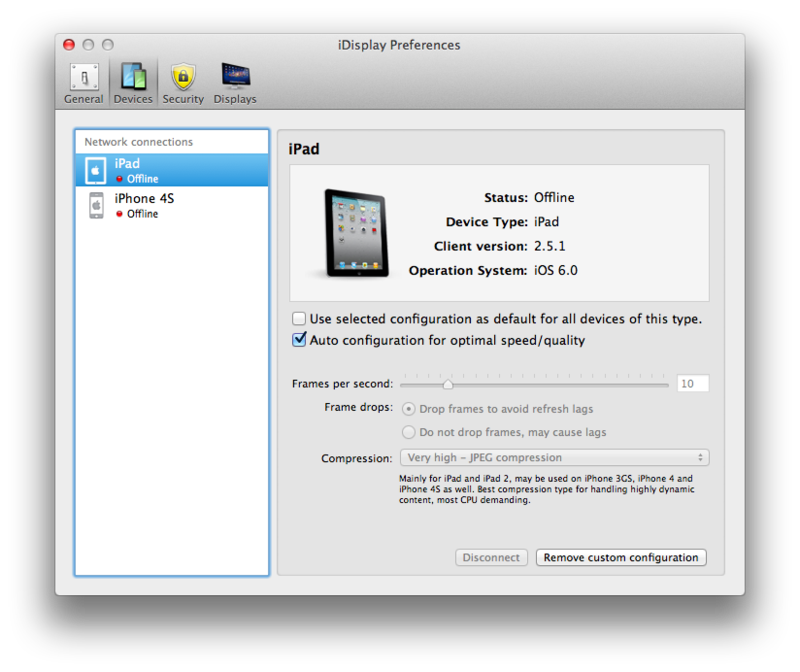
Bütün parametrlər avtomatik olaraq yadda saxlanılır, sistemin başlanğıcında avtomatik yükləmə mövcuddur. Proqram Windows XP (yalnız 32 bitlik versiya), Windows Vista (32 və 64 bit), Windows 7 (32 və 64 bit) və hətta Windows 8 ilə işləyir. Mac OS X ilə uyğunluq - 10.5 və üstü versiyadan ... Proqramın standart dili İngilis dilidir, lakin dəstək xidməti yeni buraxılışda rusca bir tərcümə əlavə edəcəyinə söz verdi.
Cihazlarla uyğunluğa gəldikdə, onu Android 2.3 və 4.0 və iOS 5 və 6-cı versiyalarında sınadım. Heç bir problem olmadı və tətbiqin yeni versiyaları olduqca müntəzəm olaraq yayımlandı.
Performans, əlbəttə ki, video izləmək üçün kifayət deyil (bunun üçün başqa proqramlar var), ancaq bir mesajlaşma, Habrahabr ilə bir brauzer və ya bir iTunes pəncərəsini “sürükləyə” biləcəyiniz bir yer olaraq, əla işləyir.
Ümid edirəm təcrübəm bütün tablet sahibləri üçün faydalı olacaq və Nexus 10-un buraxılması ilə hər kəs ultra yüksək qətnamə ilə öz ucuz əlavə ekranını əldə edə biləcək. Yeri gəlmişkən, Nexus 7 də bu tutumda çox yaxşı işləyir. Proqrama keçid verməyəcəyəm - kim maraqlıdırsa tapa bilər Tətbiq Mağazası və Google Play.
Təsvir edilmiş çatışmazlıqlara baxmayaraq, bunu şəxsən sınaqdan keçənlərdən ən əlverişli hesab edirəm. Bu vaxta qədər oxumusunuzsa, təşəkkür edirəm, mən boş yerə çalışmadım deməkdir.
UDP: Qeyd etməyi unutdum - əlbətdə ki, tablet / smartfonda toxunma ekranı işləyir. Beləliklə, yalnız ikinci bir monitor deyil, toxunma ekranı olan əlavə bir monitor alırsınız.
Bir tablet kompüterinin hər bir sahibi gec-tez gadgetını stasionar bir kompüterlə necə birləşdirəcəyini düşünür. Məsələn, sistem vahidinə qoşulmaq üçün bir tableti monitor olaraq istifadə edə bilərsinizmi? Üstünlükləri göz qabağındadır: kompakt və yüksək texnoloji bir ekran ixtisaslaşmış monitor istehsalçılarına bir başlanğıc verə bilər və üstəlik xeyli miqdarda qənaət edəcəkdir.
Monitor olaraq bir tablet istifadə etmək mümkündür. Ən sadə yol - HDMI - mini HDMI konnektorları olan bir kabel vasitəsilə sistem bölməsində yerləşən video karta qoşun. Təbii ki, bu funksiya dəstəklənirsə və müvafiq giriş və çıxışlar mövcuddursa. HDMI - kabel foto, video, səs sənədləri və ya başqa bir şey olsun, hər hansı bir rəqəmsal məlumat ötürür. Ancaq hamısı o qədər də sadə deyil. Tabletinizdəki HDMI konnektoru bir vericidir. Və yalnız verici. Sadəcə olaraq, başqa bir mənbəyə məlumat ötürmək qabiliyyətinə malikdir, lakin artıq ondan məlumat ala bilmir.
Transformasiya cəhdləri android tablet tam hüquqlu bir monitora bir dəfədən çox qəbul edilmişdir. Təəssüf ki, bu gün adi bir istifadəçinin bu fikri tam həyata keçirməsi qeyri-mümkündür. Yaradıcılar alıcılar üçün həyatı asanlaşdırmağa tələsmirlər. İstehsalçılar HDMI çıxışı universal hala gətirməyincə, onun imkanlarının yalnız bir hissəsi ilə kifayətlənmək qalır. Yəni cihazı yalnız məlumat ötürücü kimi istifadə etmək. Tabletdəki HDMI girişini təkrar ötürməyi deyil, həm də birbaşa video kartdan siqnalları ala bilməsi üçün yenidən HDMI girişini yenidən qurmağı öhdəsinə götürən bir həvəskar olmadıqca.
2014-cü ilin payızından etibarən bu bir xəyal olaraq qalmağa davam edir.
İnkişaf etmiş bir kompüter istifadəçisi problemi proqram səviyyəsində həll etməyə çalışa bilər. Məhz bu hal üçün hazırlanmış tətbiqetmələr "şaman rəqsləri" nin müddətini lazımi minimuma endirəcəkdir. Ancaq bu proseduru başlamazdan əvvəl özünüzə bir neçə suala cavab verməlisiniz. Bunlardan başlıcası - monitor yerinə nə qədər və hansı vəziyyətdə bir tablet istifadə edəcəyəm?
Həqiqət budur ki, tabletinizi tamamilə fərqli hallarda monitor kimi istifadə edə bilərsiniz:
1. Alternativ olmadığı və gözlənilmədiyi fövqəladə hallar;
2. Planşetin ekranı əsas olduğu halda əlavə monitor kimi istifadə olunur. Əsas ekranda göstərilən məlumatlar çoxaltılır;
3. Planşet ekranı əsas monitoru tamamlayır və onunla birlikdə işləyir.
Hər bir seçim uyğun bir yanaşma tələb edir və texniki savadlılıq baxımından sahibi üçün fərqli tələblərə malikdir.
Bir tableti bir monitor olaraq necə bağlamaq olar
Quraşdırma üçün USB kabeli (birbaşa qoşulmaq üçün) və ya simsiz əlaqə (Wi-Fi bağlantısı) lazımdır. Müvafiq proqramlar da tələb olunur. Onları İnternetdən pulsuz yükləyə bilərsiniz.Addım-addım təlimat:
1. Ofisə baxırıq. veb saytını qurun və proqramı kompüterinizə yükləyin. Proqramın versiyası əməliyyat sisteminizə uyğun olaraq seçilməlidir. Pulsuzdur.
2. iDisplay tablet tətbiqini tapın. Burada artıq tətbiq üçün 5 dollar tələb edirlər. Pul ödəyirik və ya internet axtarışından istifadə edirik və tətbiqi pulsuz yükləyirik. Bir tabletə quraşdırın;
3. Quraşdırıldıqdan sonra kompüterinizi yenidən başladın;
4. Kompüterinizdə iDisplay-ı açın və eyni zamanda tabletinizdə işə salın;
5. Əlavə addımlar əlaqə metodundan asılı olaraq fərqlənir. Bağlantı USB kabeldəndirsə, "USB bağlantısı" düyməsini basın. Vasitəsilə bağlanırsa wi-Fi şəbəkəsi, proqram bir server əlavə etməyinizi xahiş edəcək. Artı düyməsini bir neçə dəfə basın;
6. Hər şey düzgün şəkildə aparılıbsa, proqram məlumatlarınızı tələb edəcəkdir. Xüsusilə IP ünvanı, port və istifadəçi adı. Port nömrəsini siçanı iDisplay-a apararaq tapmaq olar. Şəbəkədə IP-ə baxmaq lazımdır. Dadmaq üçün istifadəçi adı seçin. Tələblər burada tənzimlənmir;

7. "Əlavə et və qoş" u seçin.

Əvvəlki manipulyasiyalar uğurla həyata keçirildisə, “ iDisplay təsdiqləmə”. Açılan pəncərə sonrakı hərəkətlər üçün üç variantdan birini seçməyi təklif edəcəkdir. İngilis dilində rahat olmayanlar üçün tərcüməsi budur: birincisi "tablet bağlantısını rədd et", ikincisi "bir dəfə bağla", üçüncüsü "tabletdən hər sorğu gəldikdə avtomatik olaraq bağlanın". Üçüncü seçim variantını seçməyi məsləhət görürük (ingilis dilində - “ Həmişə icazə verin”).

Əlavə fərdiləşdirmə
Kompüteri yeni bir monitorla "dostlaşdırmağı" bacardıqdan sonra ən çox hansı həcmdə istifadə ediləcəyini seçməlisiniz. Xatırladaq: bu əsas monitor (başqa biri olmadıqda), təkrarlanan və ya əlavə ola bilər ("ekranı genişləndir" funksiyası). Standart parametr - masaüstündə sağ siçan düyməsini basın.
Tabletin yalnız PC monitoru olduğu hallarda masa üstü parametrlərində "Yalnız masaüstünü göstər 2" düyməsinə basmalısınız. Sonra iDisplay qısayolunu sağ vurun, “Ayarlar” sətrini seçin və “Windows başlanğıcında başla” düyməsini vurun ki, orada onay işarəsi görünsün.

Yenidən yükləndikdən və standart monitoru söndürdükdən sonra (varsa) masa üstü tablet ekranında əlçatan olacaqdır. Bunu etmək üçün avtomatik rejimdə başlayacaq olan iDisplay proqramını daxil etməlisiniz.
Bir tableti ikinci bir monitor kimi birləşdirmək üçün təklif olunan metodun narahatlığı bu ola bilər: səhv bir monitor əvəzinə bir monitör bağlamanız lazımdırsa, daha çox yaddaşa və intuisiyaya etibar etməlisiniz. Qırılmış bir ekranda bir proqram qurmaq əsasən mümkün deyil, buna görə bir yerdə ən azı 10 dəqiqə başqa bir işləyən monitor tapmalı olacaqsınız. Yaxşı və ya əvvəlcədən uyğunluq parametrlərinə baxın. Digər bir çatışmazlıq sistemə başlayarkən hər dəfə PC ilə əlaqəni əl ilə başlamaq lazımdır.
Buna paralel olaraq bir tablet kompüterin bütün üstünlüklərindən istifadə edə bilərsiniz. Xüsusilə toxunuşa həssas məlumat girişindən istifadə edin və maksimum tel uzunluğundan asılı olmayaraq mənzil ətrafında hərəkət edin. Böyük bir ekrana sahib bir tablet ilə müstəqil bir monitorun bütün ləzzətlərindən zövq alın yaxşı qətnamə ekran.






